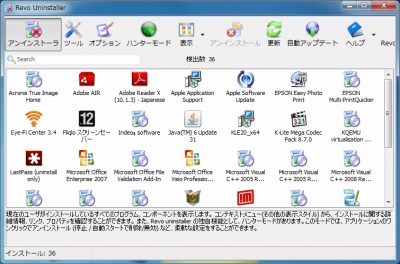
Revo Uninstaller は、インストールされたソフトウェアをアンインストールしてくれるソフトウェア。ただアンインストールするのではなく、残されたレジストリやファイルを探し出し、綺麗に削除してくれる。
稀に、これらの残された情報によって再インストールしても正しく動作しない場合があり、綺麗にしたい場合だけでなく活躍するソフトウェアでもある。
ダウンロード
「Revo Uninstaller Portable | PortableApps.com – Portable software for USB, portable and cloud drives」から「RevoUninstallerPortable_1.94.paf.exe」をダウンロードする。
スポンサードリンク
※Windows7 SP1 64bit で試用した
「PortableApps.com Platform」を使う方法もオススメします。
ファイルの展開

ダウンロードした「RevoUninstallerPortable_1.94.paf.exe」を実行して解凍を開始する。
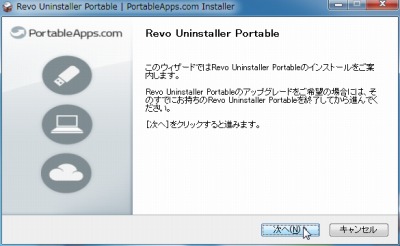
「日本語」を選択してOK をクリックする。
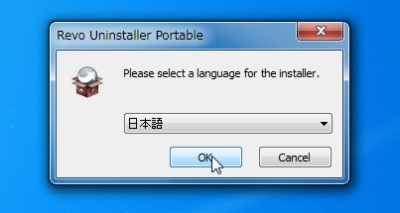
「次へ」をクリックする。
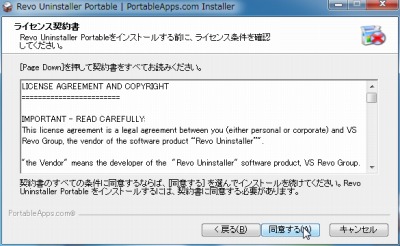
ライセンスに同意できる場合は「同意する」をクリックする。
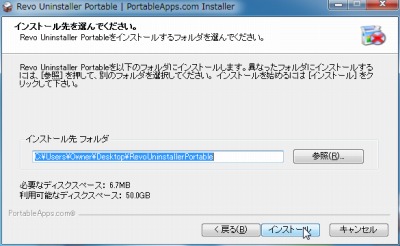
ファイルの展開先を指定して「インストール」をクリックする。
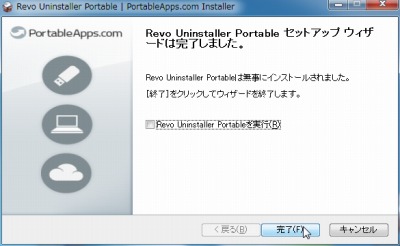
「完了」をクリックする。
使い方
起動のしかた
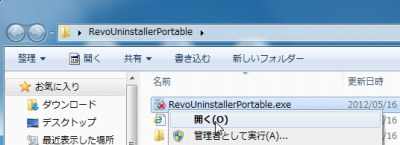
「RevoUninstallerPortable.exe」を実行する。
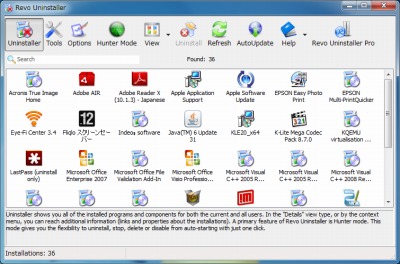
起動したところ。
日本語化
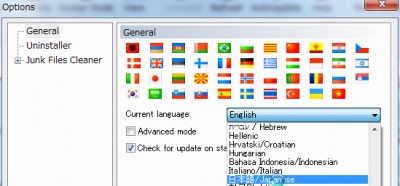
Options をクリックし、General 内のCurrent language を「日本語/Japanese」にする。
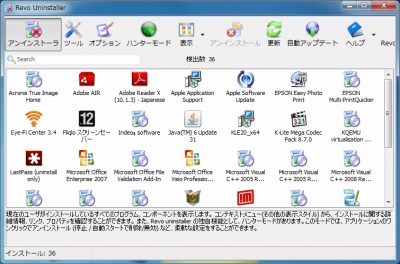
日本語になった。
アンインストール
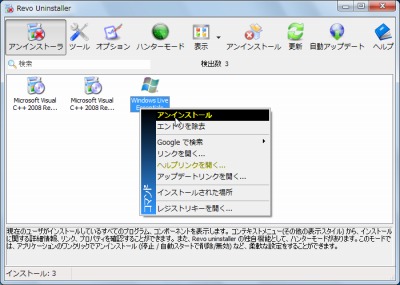
では早速アンインストールを行なってみる。
アンインストールしたいものを選択して右クリック、アンインストールをクリックする。
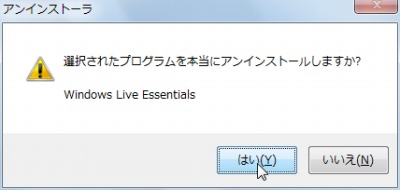
確認が行われるので「はい」とする。
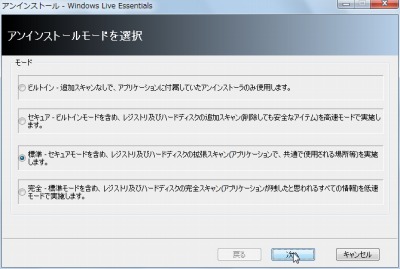
アンインストールモードを聞かれる。
日本語で丁寧な説明が書かれているから好みのものを選択すれば良い。
今回は標準で実行する。
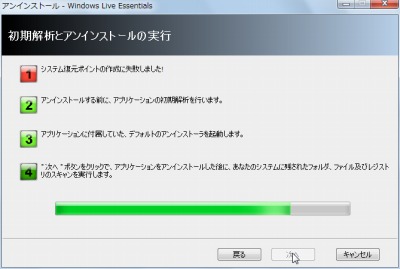
アンインストール(前の作業など)が開始される。
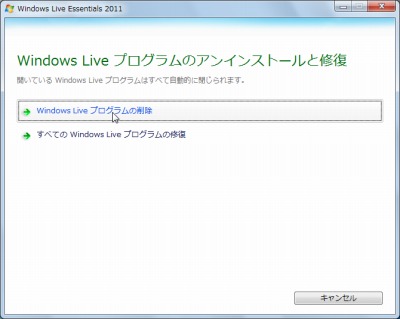
ソフトウェアのアンインストーラーが起動するので、通常通りアンインストールを行う。
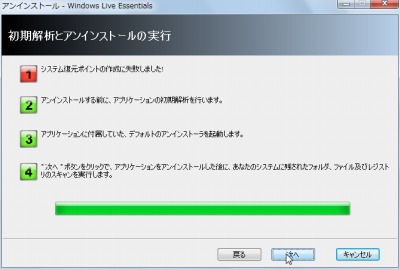
ソフトウェアの通常アンインストールが完了すると-
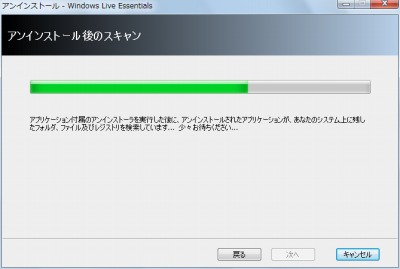
残された情報がないか探してくれる。
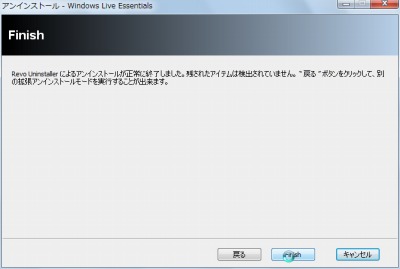
今回はアンインストーラーの行儀が良いらしく、残骸は無かったようだ。
そのほか
AutoRun
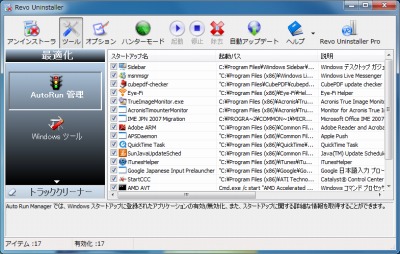
スタートアップ時に実行されるソフトウェアを簡単に無効にできる。
(このようなソフトウェアを利用しない場合、Windows に標準的に搭載された機能で操作することもできるのだが、使い勝手がよろしくない)
Windows ツール

システム関連のショートカットなどが並ぶ。
無くても困らないが、直ぐに呼び出せるのは嬉しい。
スポンサードリンク
コメント